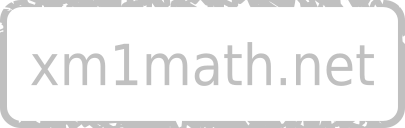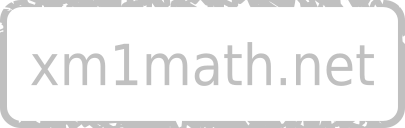La procédure ci-dessous montre comment installer la version complète de MiKTeX 2.9 et la dernière version de Texmaker sous windows.
Attention : l'installation de la version complète de MiKTeX 2.9 requiert une connexion internet haut débit et peut-être assez longue.
Toutefois, avec cette installation, l'utilisateur est à peu près assuré d'avoir directement (et en une seule fois) tous les outils nécessaires pour compiler l'immense majorité des documents LaTeX quelque soit le mode de compilation.
- Aller sur cette page : https://miktex.org/download#all, choisir l'onglet All downloads et cliquer sur "Net Installer 64-bit" :
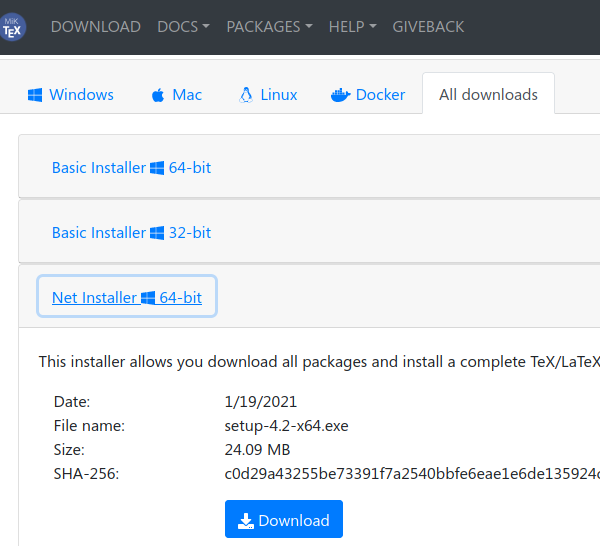
- Après téléchargement, double-cliquer sur setup-4.2-x64.exe :
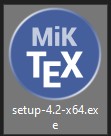
- Cocher la case I accept..., puis cliquer sur Suivant :
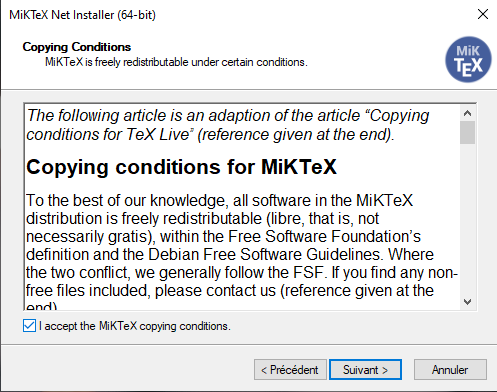
- Cocher la case Download MiKTeX., puis cliquer sur Suivant :
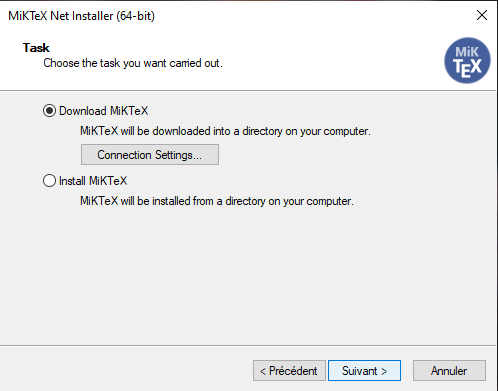
- Cocher la case Complete MiKTeX, puis cliquer sur Suivant :
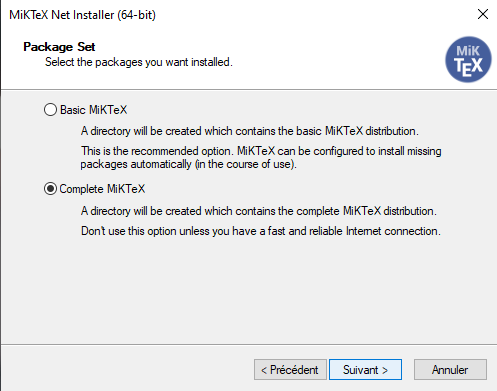
- Sélectionner alors le serveur ctan.gutenberg.eu.org, puis cliquer sur Suivant :
Attention : choisir un serveur au hasard risque de ralentir ou de faire échouer l'installation.
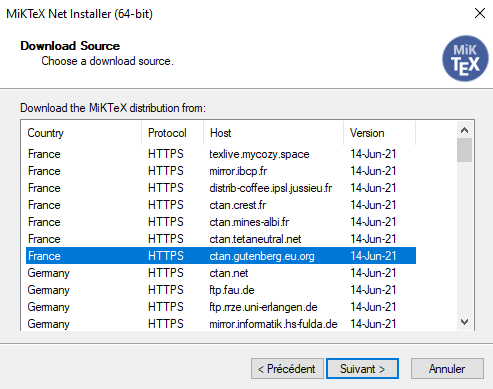
- Cliquer alors sur Start pour lancer le téléchargement (qui peut être assez long si on ne dispose pas d'une connexion internet suffisamment rapide) :
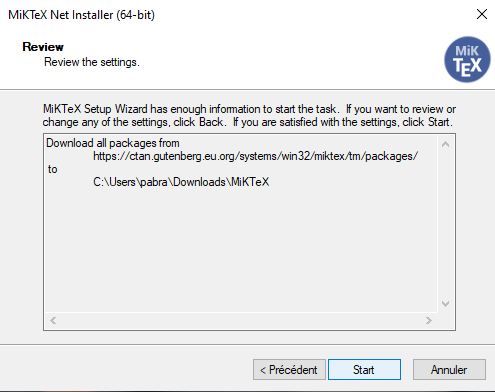
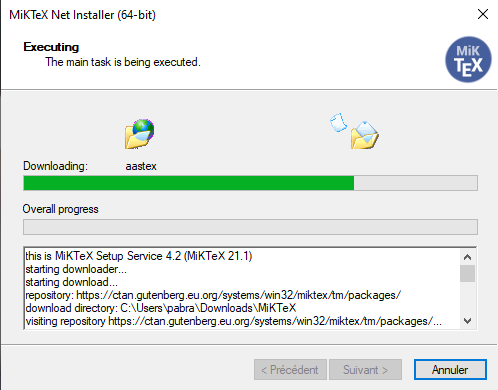
- A la fin du téléchargement, cliquer sur Suivant...
: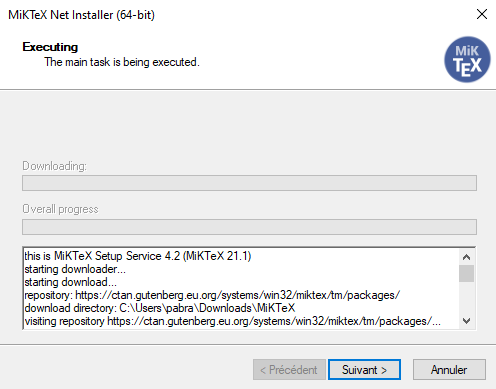
- , puis sur Close :
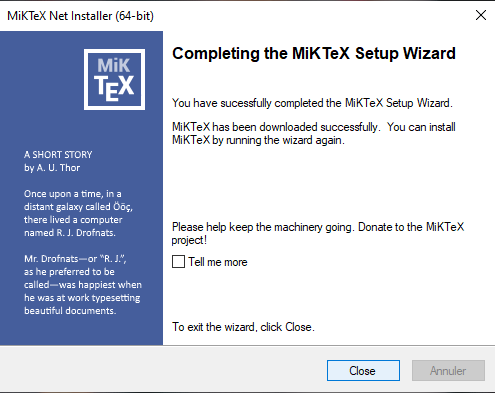
- La phase de téléchargement étant maintenu terminée, il faut de nouveau relancer le programme d'installation setup-4.2-x64.exe afin de procéder à la phase d'installation réelle sur le disque dur :
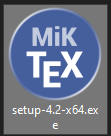
- Cocher (à nouveau!) la case I accept..., puis cliquer sur Suivant :
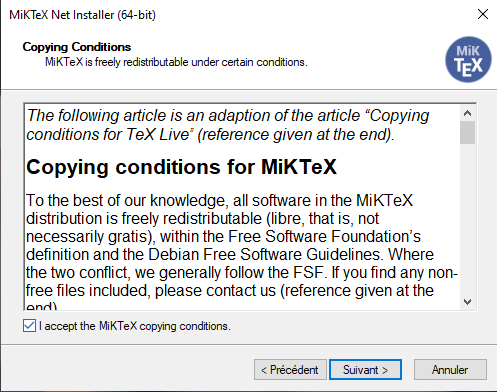
- Cette fois-ci, il faut cocher la case Install MiKTeX., puis cliquer sur Suivant :
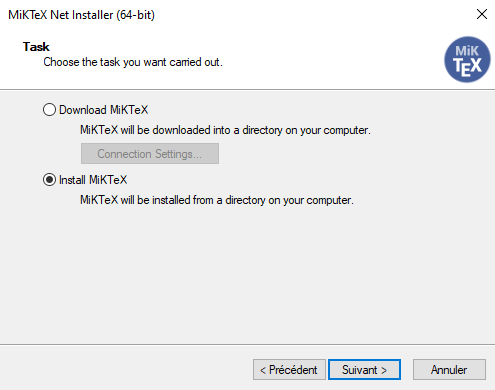
- Cocher alors la case Complete MiKTeX., puis cliquer sur Suivant :
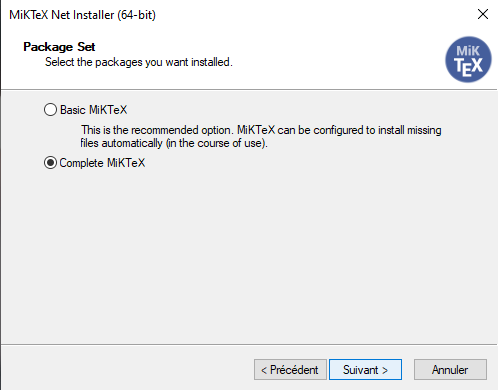
- Ensuite à vous de choisir qui aura le droit d'utiliser MiKTeX sur le système :
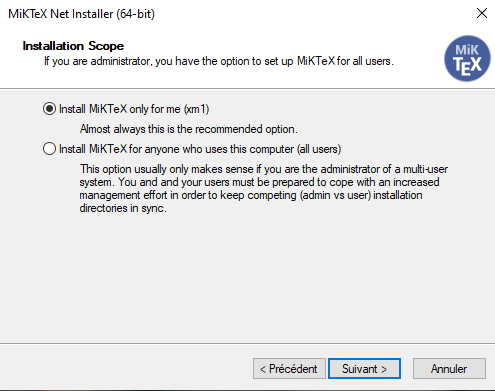
- Vérifier alors que le répertoire proposé correspond bien au répertoire d'installation des fichiers précédemment téléchargés :
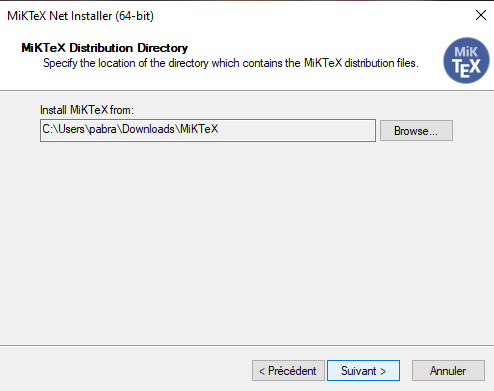
- Cliquer alors sur Suivant :
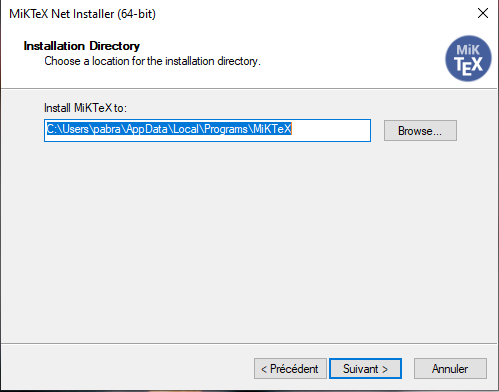
- Vérifier que le format de papier proposé est bien A4, puis cliquer sur Suivant :
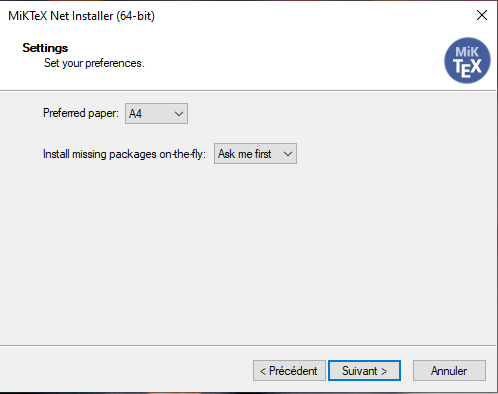
- Cliquer alors sur Start pour lancer (enfin!) l'installation de MikTeX sur le système :
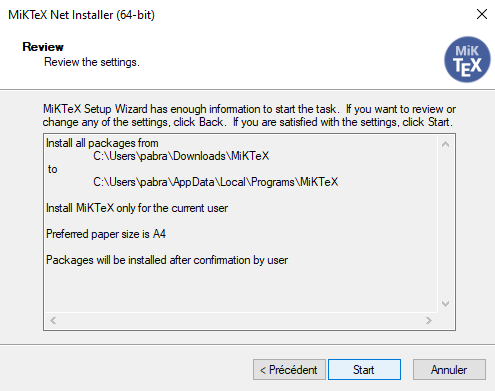
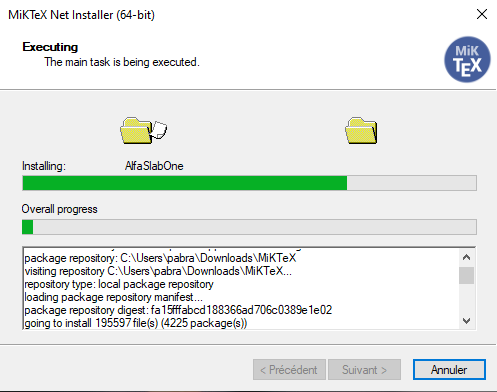
- A la fin de l'installation, cliquer sur Suivant... :
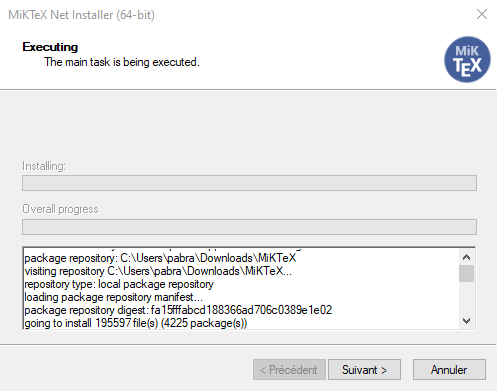
- , puis sur Suivant :
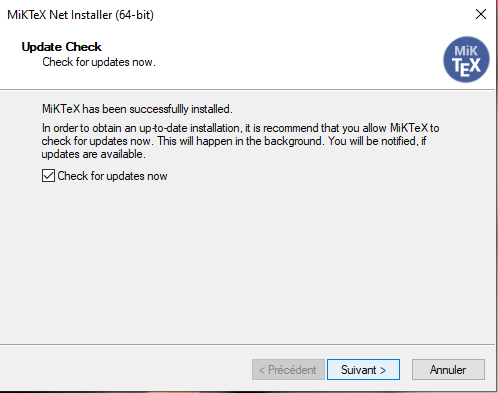
- , puis sur Close :
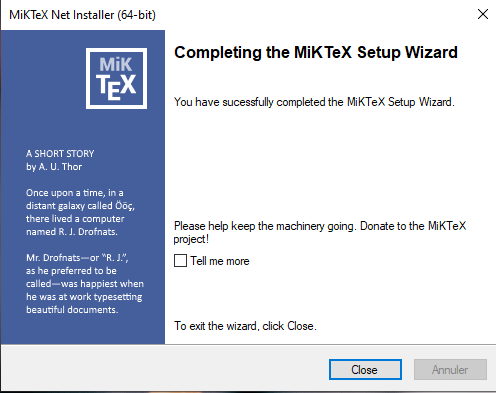
- In ne reste plus qu'à installer Texmaker.
Pour cela, aller sur la page ../texmaker/download_fr.html et télécharger le fichier pour windows.
- ATTENTION : il est alors impératif de redémarrer windows avant de compiler son premier document afin que le chemin vers les outils MiKTeX/LaTeX soit bien ajouté au PATH de windows.